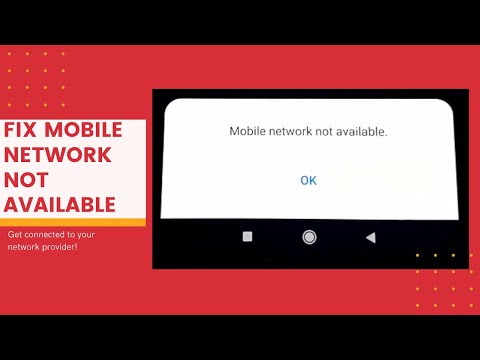
Moto G7 Power เป็นสมาร์ทโฟน Android รุ่นราคาประหยัดที่มีคุณสมบัติหลักคือแบตเตอรี่ที่ใช้งานได้ยาวนาน นี่เป็นทางเลือกที่ดีสำหรับผู้บริโภคที่ไม่ต้องการกังวลเกี่ยวกับอายุการใช้งานแบตเตอรี่ของอุปกรณ์เคลื่อนที่เนื่องจากใช้แบตเตอรี่ขนาด 5000mAh แม้ว่านี่จะเป็นอุปกรณ์ที่มีประสิทธิภาพที่มั่นคง แต่ก็มีบางกรณีที่อาจเกิดปัญหาได้ ในชุดการแก้ไขปัญหาล่าสุดนี้เราจะจัดการกับปัญหาเครือข่ายมือถือ Moto G7 Power ที่ไม่พร้อมใช้งาน
วิธีแก้ไขปัญหา Moto G7 Power Mobile Network ไม่พร้อมใช้งาน
ก่อนที่จะดำเนินการตามขั้นตอนการแก้ไขปัญหาที่แนะนำตามรายการด้านล่างนี้ก่อนอื่นคุณควรตรวจสอบให้แน่ใจก่อนว่าโทรศัพท์ของคุณใช้ซอฟต์แวร์เวอร์ชันล่าสุด หากมีการอัปเดตคุณควรดาวน์โหลดและติดตั้ง เป็นสิ่งสำคัญที่คุณควรตรวจสอบการอัปเดตซอฟต์แวร์ที่เกี่ยวข้องกับผู้ให้บริการเนื่องจากโดยปกติจะเป็นการแก้ไขข้อบกพร่องที่เกี่ยวข้องกับการเชื่อมต่อ
ตรวจสอบว่าพื้นที่ของคุณมีสัญญาณเครือข่ายที่ดี
หนึ่งในสาเหตุหลักของปัญหานี้คือโทรศัพท์เริ่มอ่อนจนไม่มีการรับสัญญาณจากผู้ให้บริการ หากคุณอยู่ในพื้นที่ที่ไม่มีการรับสัญญาณโทรศัพท์ของคุณมักจะได้รับข้อผิดพลาดที่ไม่สามารถใช้งานเครือข่ายมือถือได้ ในการตรวจสอบว่านี่เป็นปัญหาที่เกี่ยวข้องกับการครอบคลุมหรือไม่คุณสามารถตรวจสอบว่าโทรศัพท์ของคุณได้รับสัญญาณแรงหรือไม่ นอกจากนี้คุณควรตรวจสอบว่าอุปกรณ์อื่น ๆ ภายใต้เครือข่ายเดียวกันกำลังมีปัญหาเดียวกันในบริเวณใกล้เคียงของคุณหรือไม่เพื่อกำจัดความเป็นไปได้ของปัญหาที่เกิดจากการหยุดทำงานของเครือข่าย ในกรณีที่ไฟดับคุณควรติดต่อผู้ให้บริการของคุณเกี่ยวกับเรื่องนี้
ทำการซอฟต์รีเซ็ต
โดยปกติโทรศัพท์ของคุณจะจัดเก็บข้อมูลชั่วคราวที่ใช้เพื่อปรับปรุงประสิทธิภาพอย่างต่อเนื่อง เมื่อข้อมูลนี้เสียหายอาจทำให้เกิดปัญหานี้ได้ ในการแก้ไขปัญหานี้คุณจะต้องรีสตาร์ทโทรศัพท์ซึ่งจะกำจัดข้อมูลชั่วคราวที่เสียหายในอุปกรณ์ การดำเนินการนี้จะรีเซ็ตการเชื่อมต่อโทรศัพท์กับเครือข่ายซึ่งเป็นประโยชน์ในกรณีนี้
- กดปุ่มเปิด / ปิดค้างไว้ประมาณ 10 วินาทีจนกระทั่งหน้าจอมืดลง
- รอให้อุปกรณ์รีสตาร์ท
ตรวจสอบว่ายังไม่มีปัญหาเครือข่ายมือถือ Moto G7 Power หรือไม่
ตรวจสอบซิมการ์ดของคุณ
มีโอกาสที่ปัญหาเกิดจากซิมการ์ดมีปัญหา หากนี่เป็นปัญหาเกี่ยวกับซิมการ์ดคุณสามารถแก้ไขได้โดยปิดโทรศัพท์และถอดซิมการ์ดออก รอสักครู่ก่อนที่จะใส่ซิมการ์ดกลับเข้าไปใหม่จากนั้นเปิดโทรศัพท์ ตรวจสอบว่าปัญหายังคงเกิดขึ้นหรือไม่
คุณควรลองใช้ซิมการ์ดอื่นในโทรศัพท์ของคุณเพื่อขจัดความเป็นไปได้ของปัญหาที่เกิดจากซิมการ์ดที่ชำรุด
ตรวจสอบสถานะการโรมมิ่งของโทรศัพท์
คุณจะต้องตรวจสอบให้แน่ใจว่าสถานะการโรมมิ่งของโทรศัพท์ปิดอยู่หากคุณอยู่ในประเทศบ้านเกิดของคุณ สิ่งนี้ใช้กับนักเดินทางที่เพิ่งเดินทางกลับจากประเทศอื่นและยังคงเปิดใช้งานสถานะการโรมมิ่งของอุปกรณ์
- ปัดขึ้นบนหน้าจอหลักเพื่อดูแอพของคุณจากนั้นแตะการตั้งค่า
- แตะเครือข่ายและอินเทอร์เน็ต> เครือข่ายมือถือ
- แตะสวิตช์ข้างการโรมมิ่งเพื่อปิดการโรมมิ่งข้อมูล
ตรวจสอบว่ายังไม่มีปัญหาเครือข่ายมือถือ Moto G7 Power หรือไม่
ตรวจสอบให้แน่ใจว่าโหมดเครื่องบินปิดอยู่
โหมดบนเครื่องบินเป็นการตั้งค่าที่มักจะเปิดเมื่อคุณอยู่บนเครื่องบินเนื่องจากจะป้องกันไม่ให้อุปกรณ์ของคุณไปรบกวนอุปกรณ์บนเครื่องบิน เมื่อเปิดใช้งานการตั้งค่านี้โทรศัพท์ของคุณจะไม่ได้รับสัญญาณมือถือดังนั้นควรตรวจสอบให้แน่ใจว่าปิดอยู่
- ปัดขึ้นบนหน้าจอหลักเพื่อดูแอพของคุณจากนั้นแตะการตั้งค่า
- แตะเครือข่ายและอินเทอร์เน็ต> ขั้นสูง
- แตะสวิตช์ข้างโหมดเครื่องบินเพื่อเปิดหรือปิด
ตรวจสอบว่ายังไม่มีปัญหาเครือข่ายมือถือ Moto G7 Power หรือไม่
รีเซ็ตการตั้งค่าเครือข่ายโทรศัพท์
โดยปกติแล้วการตั้งค่าเครือข่ายที่ไม่ถูกต้องในโทรศัพท์ของคุณจะทำให้ไม่สามารถเชื่อมต่อกับเครือข่ายได้ เพื่อให้แน่ใจว่าโทรศัพท์ของคุณใช้การตั้งค่าเครือข่ายที่ถูกต้องคุณควรลองรีเซ็ตสิ่งนี้
โปรดทราบว่าสิ่งต่อไปนี้จะมีผลเมื่อคุณทำการรีเซ็ต
- เครือข่าย Wi-Fi ที่จัดเก็บไว้จะถูกลบ
- การเชื่อมต่อที่เชื่อมต่อที่จัดเก็บไว้จะถูกลบออก
- อุปกรณ์ Bluetooth ที่จับคู่จะถูกลบ
- การตั้งค่าการซิงค์ข้อมูลพื้นหลังเปิดอยู่
- การตั้งค่าการ จำกัด ข้อมูลในแอปพลิเคชันที่เปิด / ปิดด้วยตนเองจะรีเซ็ตเป็นค่าเริ่มต้น
- โหมดการเลือกเครือข่ายถูกตั้งค่าเป็นอัตโนมัติ
- ประเภทเครือข่ายมือถือที่ต้องการตั้งค่าไว้ที่ดีที่สุด
เพื่อทำการรีเซ็ต
- ปัดขึ้นบนหน้าจอหลักเพื่อดูแอพของคุณจากนั้นแตะการตั้งค่า
- แตะระบบ> ขั้นสูง> รีเซ็ตตัวเลือก
- แตะรีเซ็ต Wi-Fi มือถือและบลูทู ธ > รีเซ็ตการตั้งค่า
- หากได้รับแจ้งให้ป้อน PIN หรือรหัสผ่านของคุณจากนั้นแตะรีเซ็ตการตั้งค่า
ตรวจสอบว่ายังไม่มีปัญหาเครือข่ายมือถือ Moto G7 Power หรือไม่
เริ่มโทรศัพท์ในเซฟโหมด
บางครั้งแอปที่คุณดาวน์โหลดจาก Google Play Store อาจทำให้เกิดปัญหาในโทรศัพท์เมื่อติดตั้ง อาจเป็นเพราะข้อบกพร่องในแอปหรือปัญหาความเข้ากันได้ระหว่างแอปและโทรศัพท์ของคุณหากต้องการตรวจสอบว่าแอปที่คุณดาวน์โหลดก่อให้เกิดปัญหาหรือไม่คุณจะต้องเริ่มโทรศัพท์ใน Safe Mode เนื่องจากอนุญาตให้เรียกใช้เฉพาะแอปที่ติดตั้งไว้ล่วงหน้าเท่านั้นในโหมดนี้
- กดปุ่มเปิด / ปิดค้างไว้จนกระทั่งตัวเลือก "ปิดเครื่อง" ปรากฏบนหน้าจอจากนั้นปล่อย
- แตะ "ปิดเครื่อง" ค้างไว้จนกระทั่งหน้าจอ "รีบูตเข้าสู่เซฟโหมด" ปรากฏขึ้น
- จากข้อความแจ้ง "รีบูตเป็นเซฟโหมด" ให้แตะตกลงเพื่อยืนยัน
หากปัญหาไม่เกิดขึ้นในโหมดนี้แสดงว่าอาจเกิดจากแอพที่คุณดาวน์โหลด ค้นหาว่าแอปนี้คืออะไรและถอนการติดตั้ง
เช็ดพาร์ทิชันแคชของโทรศัพท์
มีหลายกรณีที่ข้อมูลแคชที่เก็บไว้ในพาร์ติชันเฉพาะของโทรศัพท์อาจเสียหายได้ เมื่อสิ่งนี้เกิดขึ้นสิ่งนี้มักจะทำให้เกิดปัญหาบางอย่างกับโทรศัพท์ หากต้องการกำจัดความเป็นไปได้ว่านี่คือสาเหตุของปัญหาคุณจะต้องล้างพาร์ทิชันแคชของโทรศัพท์จากโหมดการกู้คืน
- เมื่อโทรศัพท์ปิดอยู่ให้กดปุ่มลดระดับเสียงและปุ่มเปิด / ปิดค้างไว้ 2-3 วินาทีจนกระทั่งหน้าจอตัวเลือกการบูตปรากฏขึ้น
- ปล่อยปุ่ม
- ใช้ปุ่มลดระดับเสียงเพื่อเลื่อนเพื่อไฮไลต์การกู้คืน
- กดปุ่มเพิ่มระดับเสียงเพื่อเลือก
- โทรศัพท์จะแสดงโลโก้ Motorola จากนั้นหน้าจอการกู้คืน Android
- เมื่อหน้าจอการกู้คืน Android ปรากฏขึ้นให้กดปุ่มเพิ่มระดับเสียงค้างไว้ประมาณ 10-15 วินาที
- แตะและปล่อยปุ่มเปิด / ปิดอย่างรวดเร็ว
- หน้าจอการกู้คืน Android จะปรากฏขึ้น
- เลื่อนลงโดยใช้ปุ่มลดระดับเสียงเพื่อไฮไลต์ล้างพาร์ทิชันแคช
- ใช้ปุ่มเปิด / ปิดเพื่อเลือก
ตรวจสอบว่ายังไม่มีปัญหาเครือข่ายมือถือ Moto G7 Power หรือไม่
ทำการรีเซ็ตเป็นค่าเริ่มต้นจากโรงงาน
ในกรณีที่ขั้นตอนข้างต้นไม่สามารถแก้ไขปัญหาได้ขั้นตอนสุดท้ายในการแก้ไขปัญหาที่ควรพิจารณาคือการรีเซ็ตเป็นค่าเริ่มต้นจากโรงงาน อย่าลืมสำรองข้อมูลโทรศัพท์ของคุณก่อนทำการรีเซ็ต
- สำรองข้อมูลในหน่วยความจำภายใน
- ปิดอุปกรณ์ของคุณ
- กดปุ่มเปิดปิดและปุ่มลดระดับเสียงค้างไว้
- เมื่อโทรศัพท์เปิดขึ้นให้ปล่อยปุ่มเปิด / ปิด แต่กดปุ่มลดระดับเสียงค้างไว้จนกว่าคุณจะเห็นหน้าจอการกู้คืน
- ใช้ปุ่มปรับระดับเสียงเพื่อเลื่อนไปที่โหมดการกู้คืนจากนั้นกดปุ่มเปิด / ปิด
- เมื่อคุณเห็น Android ที่มีเครื่องหมายอัศเจรีย์ให้กดปุ่มเปิด / ปิดค้างไว้แล้วกดเพิ่มระดับเสียง จากนั้นปล่อยปุ่มทั้งสอง
- ใช้ปุ่มปรับระดับเสียงเพื่อเลื่อนไปที่ล้างข้อมูล / รีเซ็ตเป็นค่าเริ่มต้นจากนั้นกดปุ่มเปิด / ปิด
- ใช้ปุ่มปรับระดับเสียงเพื่อเลื่อนไปที่ใช่จากนั้นกดปุ่มเปิด / ปิด
- ใช้ปุ่มปรับระดับเสียงเพื่อเลื่อนไปที่ Userdata + เนื้อหาส่วนบุคคลจากนั้นกดปุ่มเปิด / ปิด
- รอจนกระทั่งอุปกรณ์ฟอร์แมตเสร็จและนำคุณกลับไปที่เมนู
- ใช้ปุ่มปรับระดับเสียงเพื่อเลื่อนไปที่ระบบรีบูตทันทีจากนั้นกดปุ่มเปิด / ปิด
หากปัญหายังคงมีอยู่แม้ว่าจะทำตามขั้นตอนข้างต้นแล้วปัญหานี้อาจเกิดจากส่วนประกอบฮาร์ดแวร์ที่ผิดพลาด สิ่งที่ดีที่สุดที่ต้องทำตอนนี้คือนำโทรศัพท์ไปที่ศูนย์บริการและทำการตรวจสอบ
มีปัญหากับโทรศัพท์ของคุณ? อย่าลังเลที่จะติดต่อเราโดยใช้แบบฟอร์มนี้ เราจะพยายามช่วย


